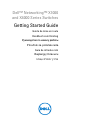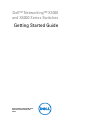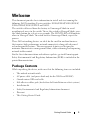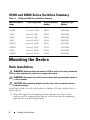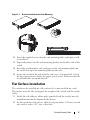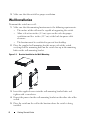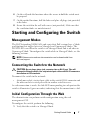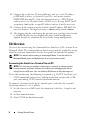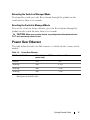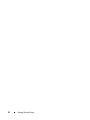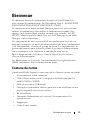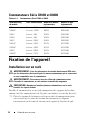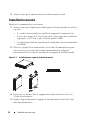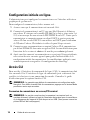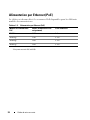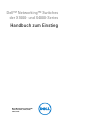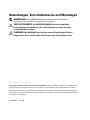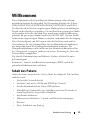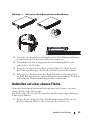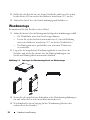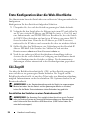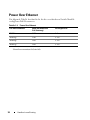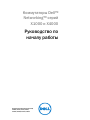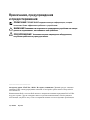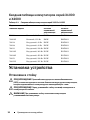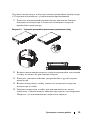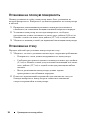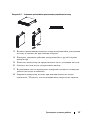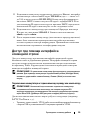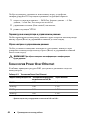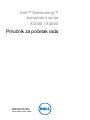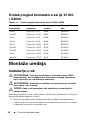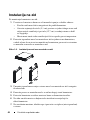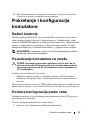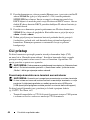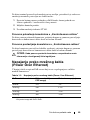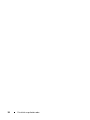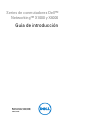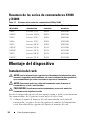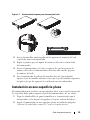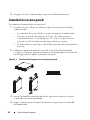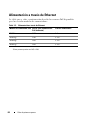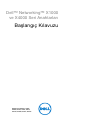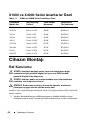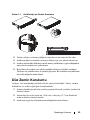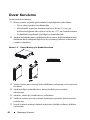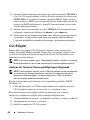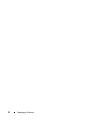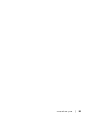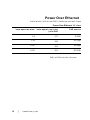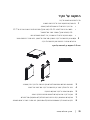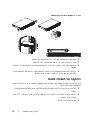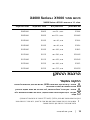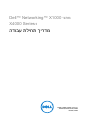Dell Networking X4000 Series Schnellstartanleitung
- Typ
- Schnellstartanleitung

Dell™ Networking™ X1000
and X4000 Series Switches
Getting Started Guide
Guide de mise en route
Handbuch zum Einstieg
Руководство по началу работы
Priručnik za početak rada
Guía de introducción
Başlangıç Kılavuzu
הדובע תליחת ךירדמ
Seite laden ...
Seite laden ...
Seite laden ...
Seite laden ...
Seite laden ...
Seite laden ...
Seite laden ...
Seite laden ...
Seite laden ...
Seite laden ...

10 Getting Started Guide
Seite laden ...
Seite laden ...
Seite laden ...
Seite laden ...
Seite laden ...
Seite laden ...
Seite laden ...
Seite laden ...
Seite laden ...
Seite laden ...

Dell™ Networking™ Switches
der X1000- und X4000-Series
Handbuch zum Einstieg
Muster-Modellnummern: X1008, X1008P,
X1018, X1026, X4012, X1018P, X1026P,
X1052, X1052P

Anmerkungen, Vorsichtshinweise und Warnungen
ANMERKUNG: Eine ANMERKUNG macht auf wichtige Informationen
aufmerksam, die die Arbeit mit dem Gerät erleichtern.
VORSICHTSHINWEIS: Ein VORSICHTSHINWEIS warnt vor möglichen
Beschädigungen der Hardware oder vor Datenverlust und zeigt, wie diese
vermieden werden können.
WARNUNG: Mit WARNUNG wird auf eine potenziell gefährliche Situation
hingewiesen, die zu Sachschäden, Verletzungen oder zum Tod führen kann.
____________________
Copyright © 2014 Dell Inc. Alle Rechte vorbehalten. Dieses Produkt ist durch US-amerikanische
und internationale Urheberrechtsgesetze und Gesetze zum Schutz geistigen Eigentums geschützt.
Dell™ und das Dell Logo sind Marken von Dell Inc. in den USA und/oder anderen Gerichtsbarkeiten.
Alle anderen in diesem Dokument genannten Marken und Namen sind gegebenenfalls Marken ihrer
jeweiligen Unternehmen.
Teilenr. HCPD6 Rev. A00

Handbuch zum Einstieg 23
Willkommen
Dieses Dokument enthält grundlegende Informationen zu Installation
und Inbetriebnahme der folgenden Dell Networking Switches der X-Serie:
X1008/X1008P, X1018/X1018P, X1026/X1026P, X1052/X1052P und X4012.
Der Switch wird ab Werk im ungemanagten Modus geliefert, um unbefugten
Zugriff auf den Switch zu verhindern. Um den Switch im gemanagten Modus
zu verwenden, halten Sie die Mode-Taste mindestens sieben Sekunden lang
gedrückt. Im gemanagten Modus leuchtet die MGMT-LED. Um den Switch
wieder in den ungemanagten Modus zu schalten, wiederholen Sie den Vorgang.
Diese Netzwerkgeräte von Dell eignen sich ideal für kleine und mittlere
Unternehmen, die eine leistungsfähige Netzwerkkonnektivität kombiniert
mit fortgeschrittenen Web-Managementfunktionen benötigen. Die
Managementfunktionen sollen nicht nur den Administrationsaufwand für
das Management verringern, sondern eine bessere Steuerung des Netzwerk-
Datenverkehrs ermöglichen.
Die aktuelle Dokumentation und Software-Updates erhalten Sie unter
dell.com/support.
Sicherheits-, Umwelt- und Betriebsbestimmungen (SERI) sind in der
gedruckten Dokumentation enthalten.
Inhalt des Pakets:
Achten Sie beim Auspacken des Geräts darauf, dass folgende Teile im Paket
enthalten sind:
• Der bestellte Netzwerk-Switch
• Netzkabel (und, nur bei X1008 und X1008P, das Netzteil)
• Serielles Konsolenkabel mit Micro-USB-Anschluss
• Selbstklebende Gummifüße (zur Aufstellung auf einem Tisch oder in
einem Regalfach bei ausgewählten Modellen)
• Installations-Einbausatz
• Dokument mit Sicherheits-, Umwelt- und Betriebsbestimmungen
•Placemat
• Dieses Handbuch zum Einstieg

24 Handbuch zum Einstieg
Übersicht der Switches der X1000- und X4000-Serie
Montage des Geräts
Rack-Installation
WARNUNG: Lesen Sie die Sicherheitshinweise im SERI-Dokument sowie die
Sicherheitshinweise für anderen Switche, die an diesen Switch angeschlossen
werden oder diesen unterstützen.
WARNUNG: Trennen Sie alle Kabel vom Switch, bevor Sie den Switch in einem
Rack oder Schrank installieren.
VORSICHTSHINWEIS: Wenn Sie mehrere Switches in einem Rack installieren,
beginnen Sie mit dem untersten.
Montieren Sie den Switch wie folgt mit den Montageblechen im Rack
(der 52-Port-Switch hat einen einbaubereiten Schienensatz):
1
Legen Sie das mitgelieferte Rack-Montageblech an eine Seite des Switches
und achten Sie darauf, dass die Montagebohrungen von Switch und
Montageblech miteinander fluchten.
Tabelle 1-1: Übersicht der Switches der X1000- und X4000-Serie
Handelsbezeichnung
des Modells
Netzteil Muster-
Modellnummer
Muster-Typnummer
X1008 Extern, 24 W E08W E08W001
X1008P Extern, 150 W E09W E09W001
X1018 Intern, 40 W E10W E10W001
X1026 Intern, 40 W E10W E10W002
X4012 Intern, 100 W E10W E10W003
X1018P Intern, 280 W E11W E11W001
X1026P Intern, 450 W E11W E11W002
X1052 Intern, 100 W E12W E12W001
X1052P Intern, 525 W E12W E12W002

Handbuch zum Einstieg 25
Abbildung 1-1. Anbringen des Rack-Montageblechs zur Rack-Montage
2
Setzen Sie die mitgelieferten Schrauben in die Rack-Montagebohrungen
ein und ziehen Sie sie mit einem Schraubenzieher fest.
3
Wiederholen Sie diesen Vorgang für das Rack-Montageblech an der
anderen Seite des Switches.
4
Setzen Sie den Switch in das Rack ein und achten Sie darauf, dass die
Rack-Montagebohrungen von Switch und Rack miteinander fluchten.
5
Befestigen Sie den Switch mit den Rack-Schrauben (nicht mitgeliefert)
am Rack. Befestigen Sie die unteren Schrauben vor den oberen. Stellen Sie
sicher, dass die Ventilationsöffnungen nicht verdeckt sind.
Aufstellen auf einer ebenen Fläche
Wenn der Switch nicht in einem Rack eingebaut wird, kann er auf einer
ebenen Fläche aufgestellt werden.
Die Fläche muss das Gewicht des Switches und der daran angeschlossenen
Kabel tragen können.
1
Bringen Sie die (mitgelieferten) selbstklebenden Gummifüße an den
gekennzeichneten Stellen an der Unterseite des Gehäuses an.

26 Handbuch zum Einstieg
2
Stellen Sie den Switch auf eine ebene Oberfläche und lassen Sie an den
beiden Seiten 5,08 cm und an der Rückseite mindestens 12,7 cm frei.
3
Achten Sie darauf, dass der Switch ordnungsgemäß belüftet ist.
Wandmontage
So montieren Sie den Switch an einer Wand:
1
Achten Sie darauf, dass der Montageort die folgenden Anforderungen erfüllt:
• Die Wandfläche muss den Switch tragen können.
• Lassen Sie an den beiden Seiten mindestens 5,1 cm zur Belüftung
und an der Rückseite mindestens 12,7 cm für das Netzkabel frei.
• Der Montageort muss gut belüftet sein, um einen Wärmestau
zu vermeiden.
2
Legen Sie das mitgelieferte Wandmontageblech an eine Seite des
Switches und achten Sie darauf, dass die Montagebohrungen von
Switch und Montageblech miteinander fluchten.
Abbildung 1-2. Anbringen des Wandmontageblechs zur Wandmontage
3
Setzen Sie die mitgelieferten Schrauben in die Wandmontagebohrungen
ein und ziehen Sie sie mit einem Schraubenzieher fest.
4
Wiederholen Sie diesen Vorgang für das Wandmontageblech an der
anderen Seite des Switches.

Handbuch zum Einstieg 27
5
Halten Sie den Switch an den vorgesehenen Montageort an der Wand.
6
Zeichnen Sie die Positionen für die Befestigungsschrauben des Switches an.
7
Bohren Sie an den angezeichneten Stellen die Löcher für die
Befestigungsschrauben und setzen Sie in alle Löcher Dübel ein
(nicht mitgeliefert).
8
Befestigen Sie den Switch mit Schrauben (nicht mitgeliefert) an der Wand.
Stellen Sie sicher, dass die Ventilationsöffnungen nicht verdeckt sind.
Starten und Konfigurieren
des Switches
Managementmodi
Die Dell Networking X1008/18/26-Modelle und ihre entsprechenden PoE-
Versionen besitzen eine Taste zum Umschalten zwischen dem gemanagten
und dem ungemanagten Modus. Die MGMT-LED leuchtet, wenn der Switch
im gemanagten Modus betrieben wird, und ist aus, wenn der Switch im
ungemanagten Modus betrieben wird. Informationen zum Konfigurieren des
Switches im gemanagten Modus finden Sie in den folgenden Abschnitten.
ANMERKUNG: Versionshinweise und Benutzerdokumentation können Sie unter
dell.com/support herunterladen.
Anschließen des Switches an das Netzwerk
VORSICHTSHINWEIS: Schließen Sie keinen Telefonstecker an einen RJ-45-Port
an. Dies würde den Ethernet-Switch beschädigen. Verwenden Sie ausschließlich
Kabel mit verdrillten Leiterpaaren und RJ-45-Steckern, die den FCC-Normen
entsprechen.
So schließen Sie den Switch an das Netzwerk an:
• Schließen Sie die eine Seite des Kabels mit verdrillten Leiterpaaren an den
RJ-45-Anschluss des Switches und die andere Seite des Kabels an einen
anderen Switch oder einen Server an.
Nach dem Anschließen leuchtet die entsprechende Verbindungs-LED des
Switches grün oder gelb, und zeigt damit an, dass eine Verbindung besteht.

28 Handbuch zum Einstieg
Erste Konfiguration über die Web-Oberfläche
Der Administrator kann den Switch über eine webbasierte Managementoberfläche
konfigurieren.
Konfigurieren Sie den Switch mit folgenden Schritten:
1
Überprüfen Sie, dass sich der Switch im gemanagten Modus befindet.
2
Verbinden Sie den Switch über das Ethernet mit einem PC und stellen Sie
am PC eine statische IP-Adresse von
192.168.2.x
(mit x = 2 bis 254) und
eine Subnetzmaske von
255.255.255.0
ein. Beachten Sie, dass der Switch
als DHCP-Client betrieben wird und seine IP-Adresse von einem DHCP-
Server beziehen kann. Wenn Sie die IP-Adresse per DHCP zuweisen,
notieren Sie die IP-Adresse und verwenden Sie diese im nächsten Schritt.
3
Stellen Sie über den Webbrowser eine Verbindung mit der Standard-IP-
Adresse
192.168.2.1
des Switches her. Melden Sie sich mit dem
Benutzernamen
admin
und dem Kennwort
admin
an.
4
Nach der im vorherigen Schritt beschriebenen Anmeldung steht ein
Assistent für die ersten Schritte zur Verfügung, um den Benutzer durch
die erste Konfiguration des Switches zu führen. Die übernommenen
Änderungen werden automatisch in der Startkonfiguration gespeichert.
CLI-Zugriff
Um über die Befehlszeilenschnittstelle (CLI) auf den Switch zuzugreifen,
muss sich dieser im gemanagten Modus befinden. Der Zugriff auf die
Befehlszeilenschnittstelle ist nur über Telnet oder eine Konsolenverbindung
möglich. Informationen zu den beschränkten CLI-Optionen finden Sie im
Benutzerhandbuch.
ANMERKUNG: In der Standardeinstellung wird der Switch im ungemanagten
Modus betrieben. Um den Switch auf den gemanagten Modus zu schalten,
halten Sie die Mode-Taste mindestens sieben Sekunden lang gedrückt.
Anschließen des Switches an einen Terminalserver/PC
ANMERKUNG: Der Konsolen-Port ermöglicht den Anschluss an ein Terminal
oder ein Desktop-System mit Terminal-Emulationssoftware zur Überwachung
oder Fehlersuche über den Micro-USB-Anschluss. (USB-Treiber finden Sie
unter dell.com/support.)

Handbuch zum Einstieg 29
Um den Konsolen-Port zu verwenden, ist Folgendes erforderlich (z. B. PuTTY,
TeraTerm, usw.)
• VT100 -kompatibles Terminal oder ein Desktop bzw. tragbarer Computer
mit USB-Anschluss und VT100 Terminal-Emulationssoftware.
Um eine Verbindung mit einem Terminal am Konsolen-Port des Gerätes
herzustellen, überprüfen Sie, dass die Terminal-Emulationssoftware wie
folgt eingestellt ist:
1
Stellen Sie die Datenübertragungsrate auf 9600 baud sowie das
Datenformat auf 8 Datenbits, 1 Stoppbit und keine Parität ein.
2
Stellen Sie die Datenflusssteuerung auf „Keine“ ein.
3
Wählen Sie „VT100“ als Emulationsmodus.
Neustarten des Switches im gemanagten Modus
Um den Switch neu zu starten, halten Sie die Reset-Taste hinter der kleinen
Bohrung im Switch für weniger als sieben Sekunden gedrückt.
Zurücksetzen des Switches im gemanagten Modus
Um den Switch auf die Werkseinstellungen zurückzusetzen, halten Sie die
Reset-Taste hinter der kleinen Bohrung im Switch für mindestens sieben
Sekunden gedrückt.
VORSICHTSHINWEIS: Wenn Sie den Switch zurücksetzen, gehen alle zuvor
eingegebenen Konfigurationsinformationen verloren.

30 Handbuch zum Einstieg
Power Over Ethernet
Die folgende Tabelle beschreibt die für die verschiedenen Switch-Modelle
verfügbaren PoE-Ressourcen.
Tabelle 1-2: Power Over Ethernet
*Diese Ports unterstützen PoE oder PoE+
PoE-Switch-Modell Watt (nur dedizierte
PoE-Leistung)
Versorgte Ports
X1008 123 1-8
X1018p 246 1-16
X1026p 369 1-24*
X1052p 369 1-24*
Seite laden ...
Seite laden ...
Seite laden ...
Seite laden ...
Seite laden ...
Seite laden ...
Seite laden ...
Seite laden ...
Seite laden ...
Seite laden ...
Seite laden ...
Seite laden ...
Seite laden ...
Seite laden ...
Seite laden ...
Seite laden ...
Seite laden ...
Seite laden ...
Seite laden ...
Seite laden ...
Seite laden ...
Seite laden ...
Seite laden ...
Seite laden ...
Seite laden ...
Seite laden ...
Seite laden ...
Seite laden ...
Seite laden ...
Seite laden ...
Seite laden ...
Seite laden ...
Seite laden ...
Seite laden ...
Seite laden ...
Seite laden ...
Seite laden ...
Seite laden ...
Seite laden ...
Seite laden ...
Seite laden ...
Seite laden ...
Seite laden ...
Seite laden ...
Seite laden ...
Seite laden ...
Seite laden ...
Seite laden ...
Seite laden ...
Seite laden ...
-
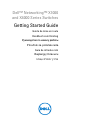 1
1
-
 2
2
-
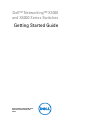 3
3
-
 4
4
-
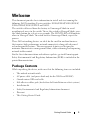 5
5
-
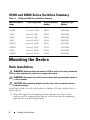 6
6
-
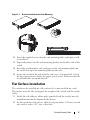 7
7
-
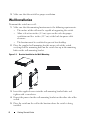 8
8
-
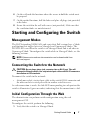 9
9
-
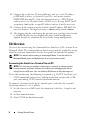 10
10
-
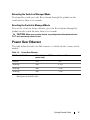 11
11
-
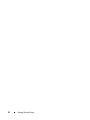 12
12
-
 13
13
-
 14
14
-
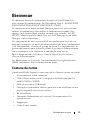 15
15
-
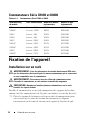 16
16
-
 17
17
-
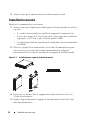 18
18
-
 19
19
-
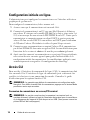 20
20
-
 21
21
-
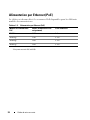 22
22
-
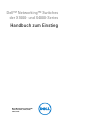 23
23
-
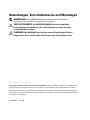 24
24
-
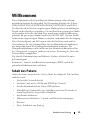 25
25
-
 26
26
-
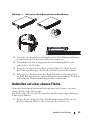 27
27
-
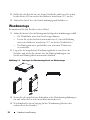 28
28
-
 29
29
-
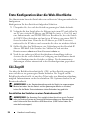 30
30
-
 31
31
-
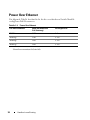 32
32
-
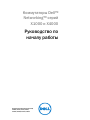 33
33
-
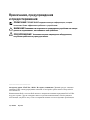 34
34
-
 35
35
-
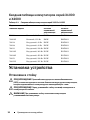 36
36
-
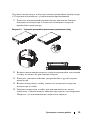 37
37
-
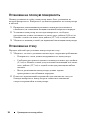 38
38
-
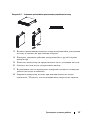 39
39
-
 40
40
-
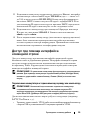 41
41
-
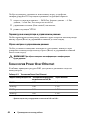 42
42
-
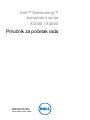 43
43
-
 44
44
-
 45
45
-
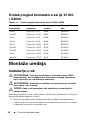 46
46
-
 47
47
-
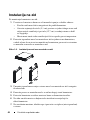 48
48
-
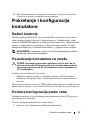 49
49
-
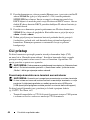 50
50
-
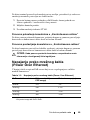 51
51
-
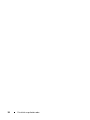 52
52
-
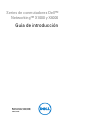 53
53
-
 54
54
-
 55
55
-
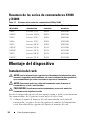 56
56
-
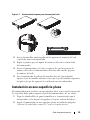 57
57
-
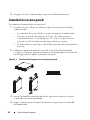 58
58
-
 59
59
-
 60
60
-
 61
61
-
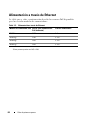 62
62
-
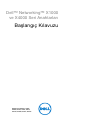 63
63
-
 64
64
-
 65
65
-
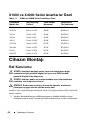 66
66
-
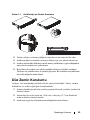 67
67
-
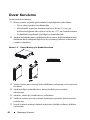 68
68
-
 69
69
-
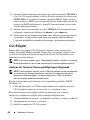 70
70
-
 71
71
-
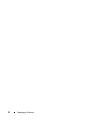 72
72
-
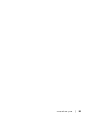 73
73
-
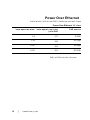 74
74
-
 75
75
-
 76
76
-
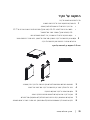 77
77
-
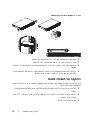 78
78
-
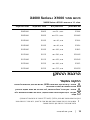 79
79
-
 80
80
-
 81
81
-
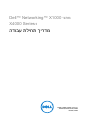 82
82
Dell Networking X4000 Series Schnellstartanleitung
- Typ
- Schnellstartanleitung
in anderen Sprachen
- English: Dell Networking X4000 Series Quick start guide
- français: Dell Networking X4000 Series Guide de démarrage rapide
- español: Dell Networking X4000 Series Guía de inicio rápido
- русский: Dell Networking X4000 Series Инструкция по началу работы
- Türkçe: Dell Networking X4000 Series Hızlı başlangıç Kılavuzu